Photoshopで白い背景を削除する3つの方法
公開: 2019-11-26Photoshopで白い背景を取り除く方法を学ぶことは、eコマースビジネスで働くときに役立ちます。 製品画像で作業している場合でも、Webサイトの要素をデザインしている場合でも、背景を削除すると、必要な背景にオブジェクトを簡単に配置できます。
Photoshopで白い背景を削除し、すばやく簡単にする3つの簡単な方法を確認してください。 手動で行いたくない場合は、背景写真のレタッチを専門家に外注し、手頃な価格でバッチ編集サービスを注文することができます。
方法1:魔法の消しゴムツール(2分)

背景の除去が必要な画像のカラーパレットが暗く、明るい色調が最小限である場合は、背景と魔法の消しゴムが最適なツールです。 ただし、写真に明るい色調がある場合や背景が非常に詳細な場合は、写真の不要な部分を削除しないように、より正確なツールが必要になります。
魔法の消しゴムを選ぶ

編集する必要のある写真を選択し、PsCCで開きます。 画像を作業領域の中央に配置して、画像編集プロセスをより便利にします。
不要な部分を削除する

消しゴムを背景に合わせて、削除を開始します。 円の形をしたブラシが、アクションポイントをマークする十字線で表示されます。これにより、ブラシゾーン内にあるときに消去される色が決まります。
このツールは、前景オブジェクトの境界で色をスマートに抽出して、将来別の背景に配置された場合に表示される可能性のある「ハロー」を取り除くこともできます。
画像をJPGで保存する通常の方法を使用すると、この形式では透明度が維持されないため、背景が白になります。
代わりに、 「ファイル」>「名前を付けて保存」を選択し、フォーマットのリストからPNGを選択します。
これで、新しく作成したPNG画像を好きな場所に追加でき、背景が透明に保たれます。 大きな印刷や看板広告のために高品質でプロフェッショナルな製品写真編集が必要な場合は、プロフェッショナルな背景除去サービスを利用してください。
方法2:魔法の杖ツール(5分)
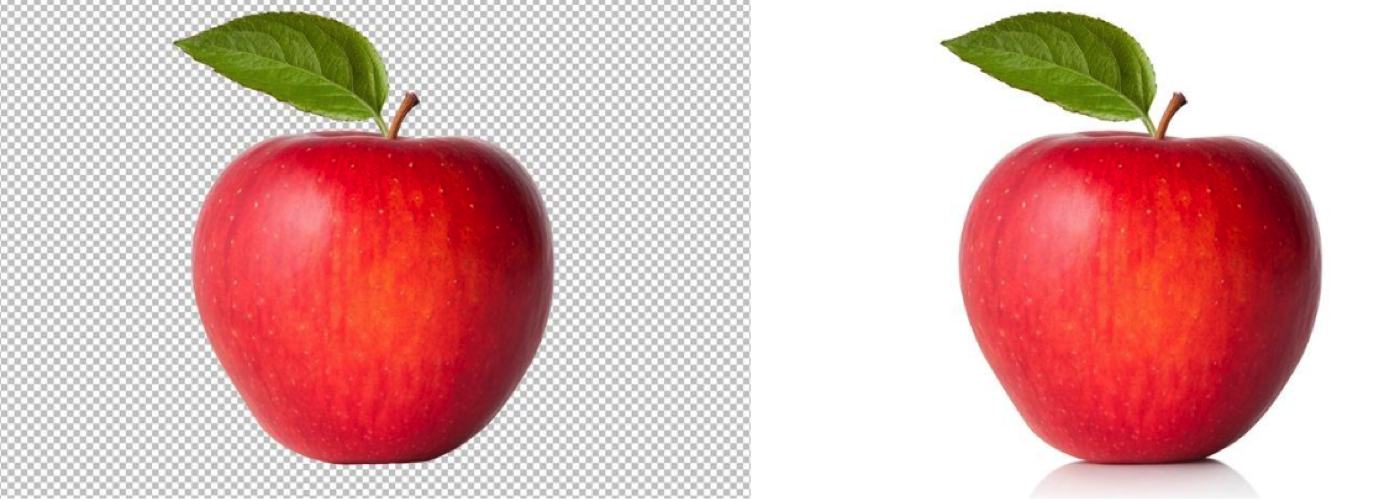
マジックワンドは、特に前景のオブジェクトに損傷を与えることなく、製品写真の背景を変更または消去するために使用されます。 単色の画像部分を選択するだけです。 完了すると、ツールを使用して、選択した領域をさまざまな方法で変換および調整できます。
1.背景レイヤーからロックを解除します
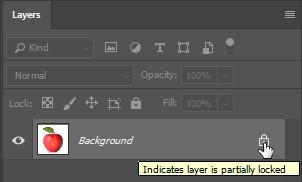
デフォルトでは、PsCCで開かれたほとんどの画像の背景はロックされています。 ロックを切り替えるには、ロックをレイヤーに変換する必要があります。
これは、適切なウィンドウでロックされたレイヤーをダブルクリックして名前を変更するか、「レイヤー」>「新規」>「背景からのレイヤー」を介して実行できます。
2.ツールセットの魔法の杖アイコンをクリックします
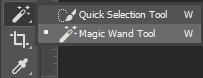
ワークスペースの左側にあるツールバーから、または「W」キーを押して、マジックワンドを選択します。 ツールが表示されない場合は、クイック選択の下でツールを見つけてみてください。
これを行うには、マジックワンドを選択できるウィンドウがポップアップするまで「クイック選択」をクリックして押し続けます。
3.消去する必要のある領域をシングルクリックします
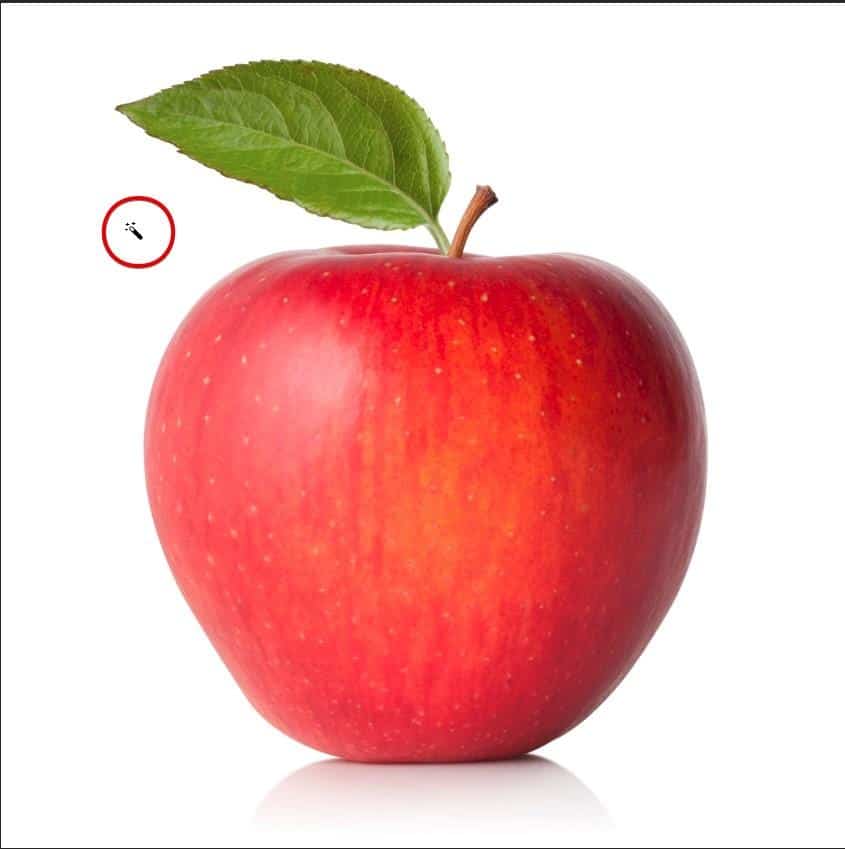
取り除く必要のある背景が単色またはほぼ単色の場合は、マジックワンドを使用して簡単に選択できます。 別のクリックで選択した領域を反転することもできます。
4.背景を削除します
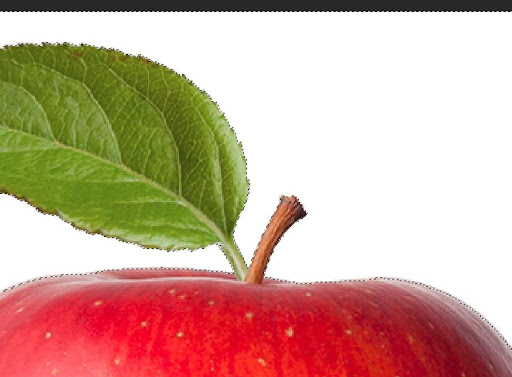
複製されたレイヤーを選択したかどうかを確認します([レイヤー]ウィンドウを確認してください)。 背景の任意の部分にカーソルを合わせ、マウスの左ボタンをクリックします。 「Shift」キーを押しながら、最初はワンドに捕らえられなかった背景の部分(通常は影の領域)を選択します。

選択を逆にしてオブジェクトのみを強調表示するには、「Shift + Ctrl + I」キーの組み合わせを使用します。 背景を選択したら、「削除」を押して完全に透明にします。
5.選択したエリアをキャンセルします
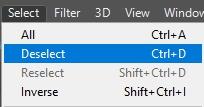
非アクティブ化する選択ゾーンをクリックします。 点線の境界線でそのゾーンを認識できます。 次に、メインメニューの「選択」を押して、別のメニューを表示します。 「選択解除」をクリックすると、選択ゾーンが無効になります。
「Ctrl」キーを押しながら「D」キーを押すと、このプロセスをバイパスできます。 繰り返しますが、これにより、選択したすべての写真パーツがキャンセルされます。
6.消しゴムを使用して写真をきれいにします
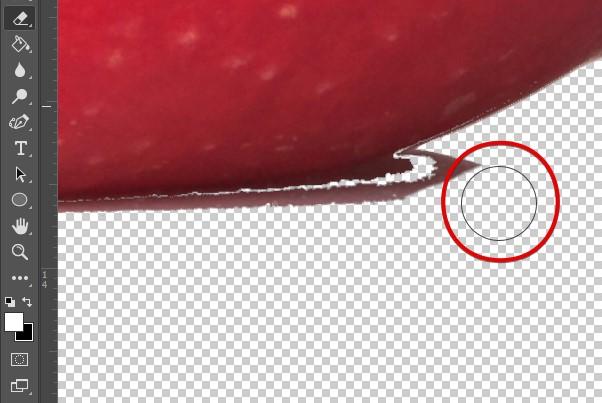
背景のほとんどが単色の場合は、シングルクリックで削除します。 ただし、写真を拡大したり、消しゴムを使用して手作業で小さな要素を消去したりする必要がある場合もあります。
画像をJPG形式で保存しないでください。透明な背景が空白の白い背景に置き換わり、画像編集の目的全体が損なわれるためです。
「ファイル」>「名前を付けて保存」に移動し、フォーマットリストでPNGを見つけます。 写真を使用する場所に関係なく、透明度が維持されるようになりました。 Lightroomで背景をぼかす方法に関する別のチュートリアルをお読みください。
方法3:磁気なげなわツール(5分)

Photoshopでオブジェクトの周りの白い背景を削除しようとするときに使用される3番目の効率的なツールは、MagneticLassoです。 複雑なオブジェクトや背景を操作する場合に特に便利です。
1.磁気投げ縄を選択します
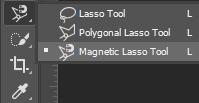
このツールを選択するには、ツールバーのなげなわアイコンをクリックして、MagneticLassoを選択します。 次に、写真のポイントを選択してなげなわを取り付けます。
2.前景の件名を選択します
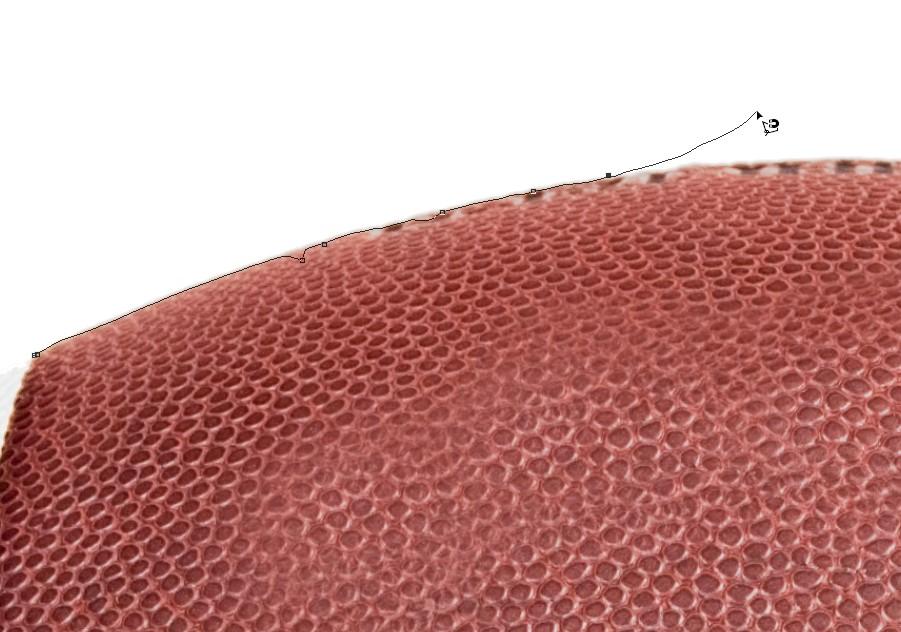
このプロセスを開始するには、後で参照として使用できる背景レイヤーのコピーを作成します。 マグネティックラッソは、主に対照的な背景に対して複雑な境界線を持つオブジェクトを選択するのに適しています。
なげなわで選択した領域は、通常、保存したい領域です。 その後、移動ツールをクリックして、背景を空のままにして、選択したゾーンの配置を変更できます。
適切と思われる画像を配置したら、必要に応じて他の色を追加して、写真を改善したり、目を引くようにしたりできます。
3.コピーでレイヤーを作成します
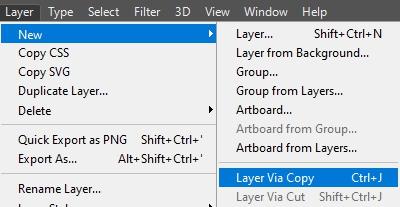
これを行うには、Control(Macの場合はCommand)+ Jキーの組み合わせを使用します。 これにより、現在の選択が新しいレイヤーに転送されます。
これで、元のレイヤーを変更せずに、新しく作成したレイヤーの名前を変更、変換、または調整できます。
4.下層をロックします
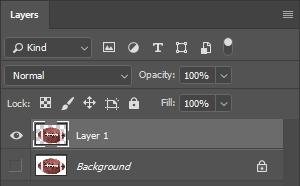
レイヤーのコンテンツを保護するために、レイヤーを部分的または完全にロックできます。 レイヤーがロックされると、対応するアイコンがその右側に表示されます。
レイヤーが完全にロックされている場合、アイコンは完全に色付けされますが、部分的なロックではその形状のみが表示されます。
この形式のコーディング方法により、すべての透明なセクションが白になるため、画像をJPGで保存しないでください。 代わりに、常にPNGで保存してください。これは、「名前を付けて保存」コマンドを使用するときに形式のリストにあります。 PNG写真は透明度を維持し、さまざまな目的に使用できます。
これについて何か考えがありますか? コメントで下に知らせてください、または私たちのツイッターまたはフェイスブックに議論を持ち越してください。
編集者の推奨事項:
- iPad用のPhotoshopは完全な混乱のように聞こえます-これは人々がそれについて言っていることです
- フル機能のAdobePhotoshopアプリがiPadで利用できるようになりました
- 中小企業の所有者のための最高のオンラインツール
- フル機能のAdobePhotoshopアプリがiPadで利用できるようになりました
